Adobe Premiere Pro CC 7.0, lançado em junho de 2013, traz novidades empolgantes. Entre outras coisas, você pode gerenciar e ajustar seus clipes e faixas de áudio de forma mais eficiente através do Fonte-Patching e da Orientação. Este guia mostra passo a passo como você pode usar esses recursos de maneira ideal em seus projetos.
Principais descobertas
- Através do Fonte-Patching, você pode direcionar faixas ou clipes específicos.
- A Orientação permite que você trabalhe facilmente com faixas de áudio e vídeo, ajudando a evitar problemas de sincronização.
- Com as novas áreas editáveis, você pode trabalhar de forma mais eficaz, selecionando e gerenciando bordas específicas de corte.
Guia passo a passo
Para aproveitar ao máximo as novas funções do Adobe Premiere Pro, comece conhecendo a interface do usuário, especialmente as áreas para o Fonte-Patching e a Orientação.
Obtenha uma visão rápida
Primeiro, você deve personalizar a interface do usuário. Abra seu projeto e identifique as áreas responsáveis pelo Fonte-Patching e pela Orientação. Essas áreas são fundamentais para a edição de seus clipes, então reserve um momento para explorá-las.
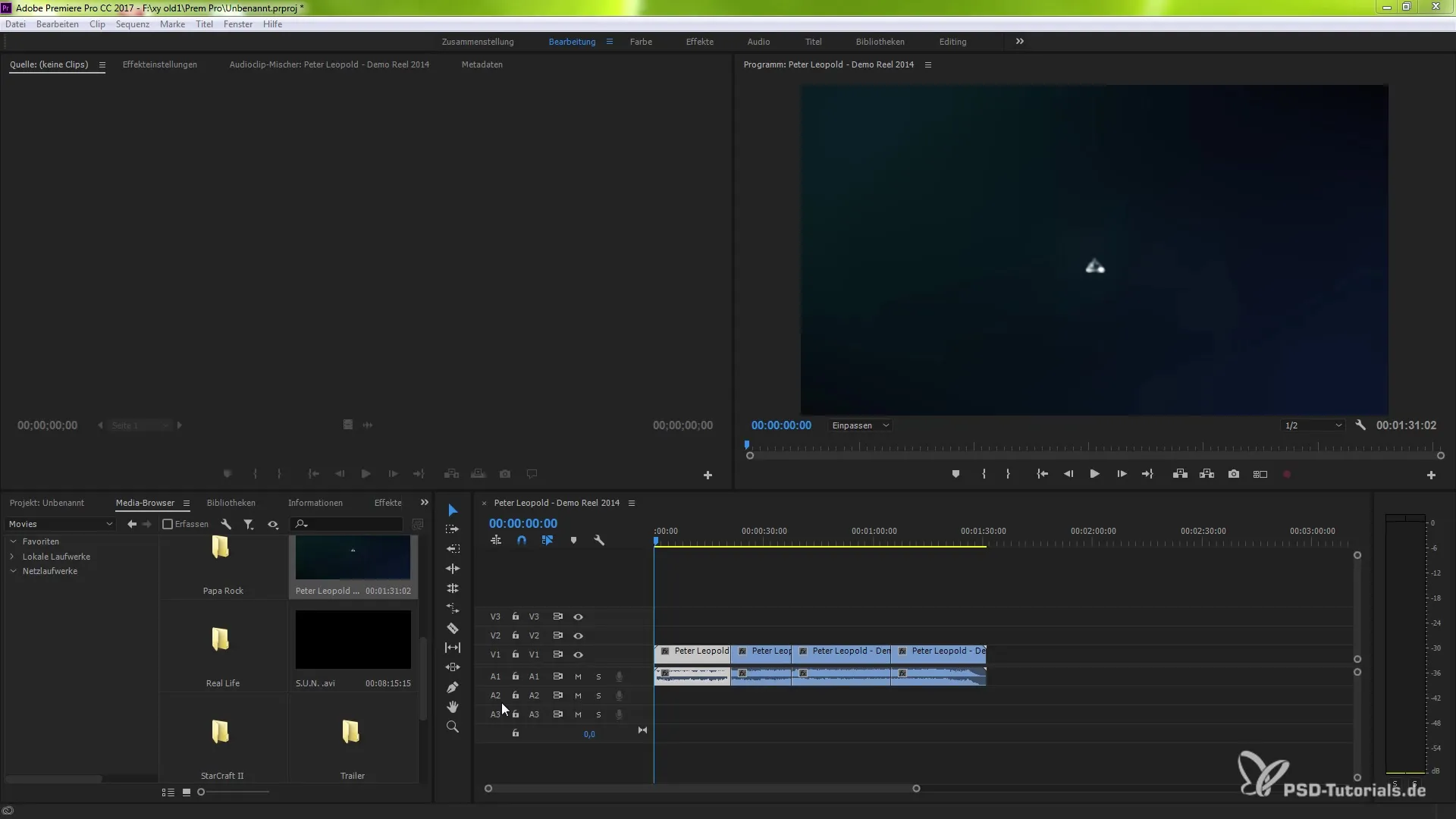
Desvincular faixas
Quando você trabalha com as faixas, pode perceber que às vezes quer desvincular a conexão entre vídeo e áudio. Clique com o botão direito na faixa desejada e selecione "Desvincular". Isso resultará em uma faixa que pode ser editada independentemente.
Usar a Orientação para áudio e vídeo
Agora você pode navegar com as setas para pular entre as bordas de corte. Primeiro, ative a ativação de vídeo e áudio. Quando você seleciona uma borda de corte na parte superior, verá que o áudio não muda mais, pois as bordas correspondentes são idênticas. Experimente encurtar um pouco o áudio. Você notará que agora está focado apenas na borda de áudio atualmente gerada.
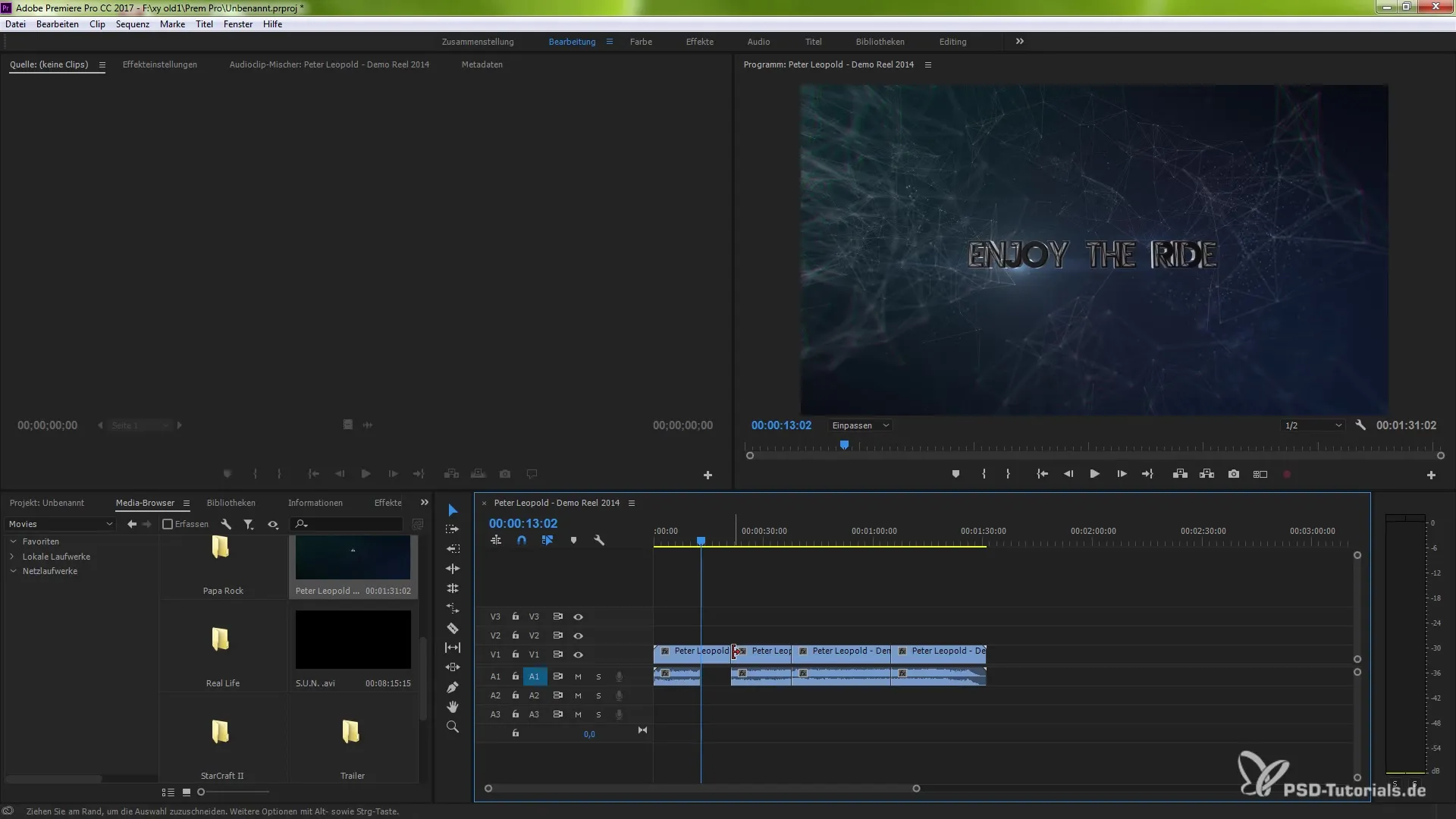
Desativar áudio
Se você desativar a Orientação de áudio, pode se certificar de que está se concentrando apenas nas bordas de vídeo. Essa função é especialmente útil quando você tem clipes que precisam ser editados apenas na parte de vídeo.
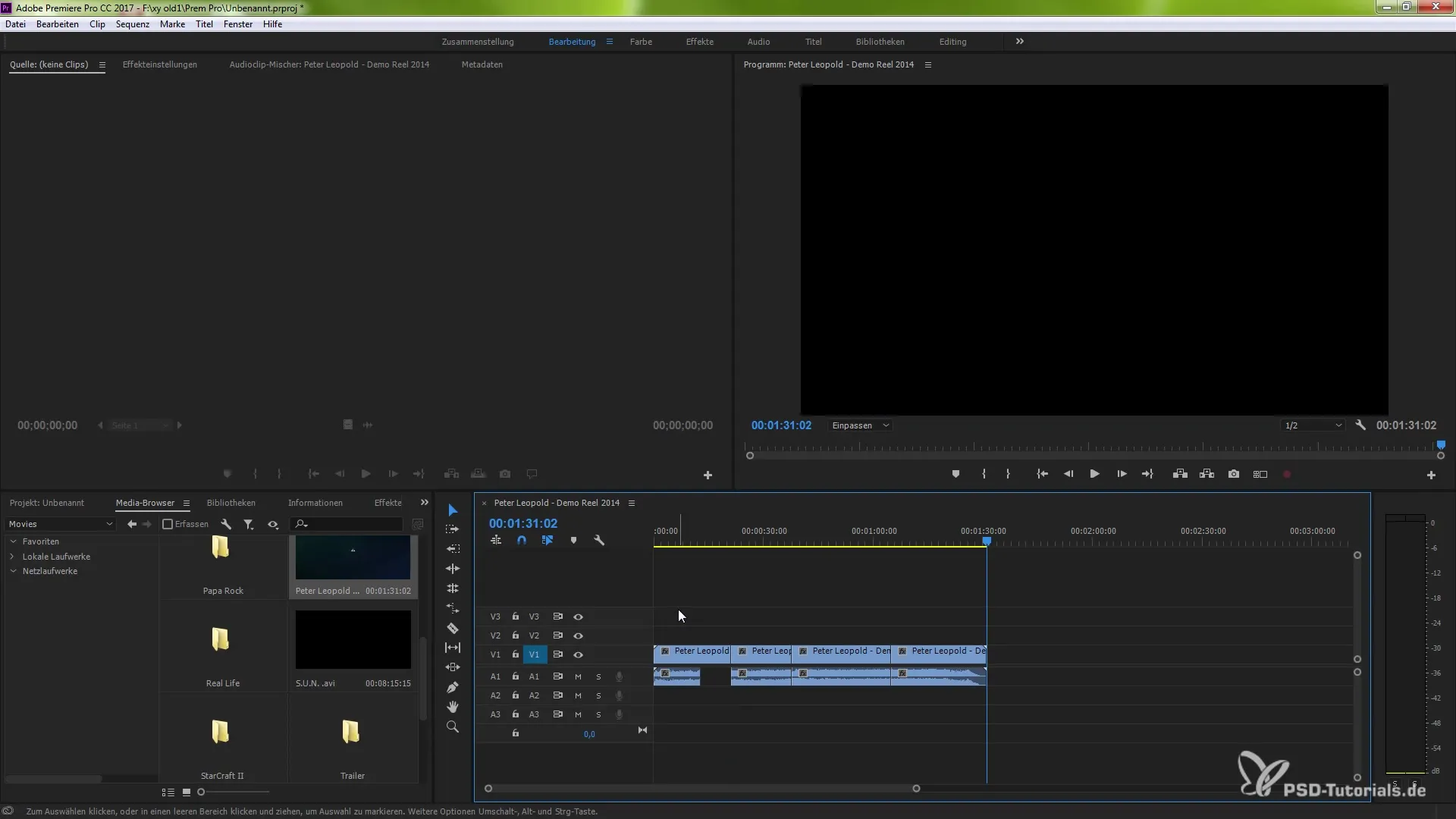
Copiar e colar clipe
Outro recurso útil é a possibilidade de copiar e colar clipes. Se você deseja mover clipes de uma faixa para outra, use o atalho Ctrl (ou Command) e C para copiar o clipe, e Ctrl (ou Command) e V para colá-lo. Você verá que a faixa ativada posiciona o novo clipe corretamente.
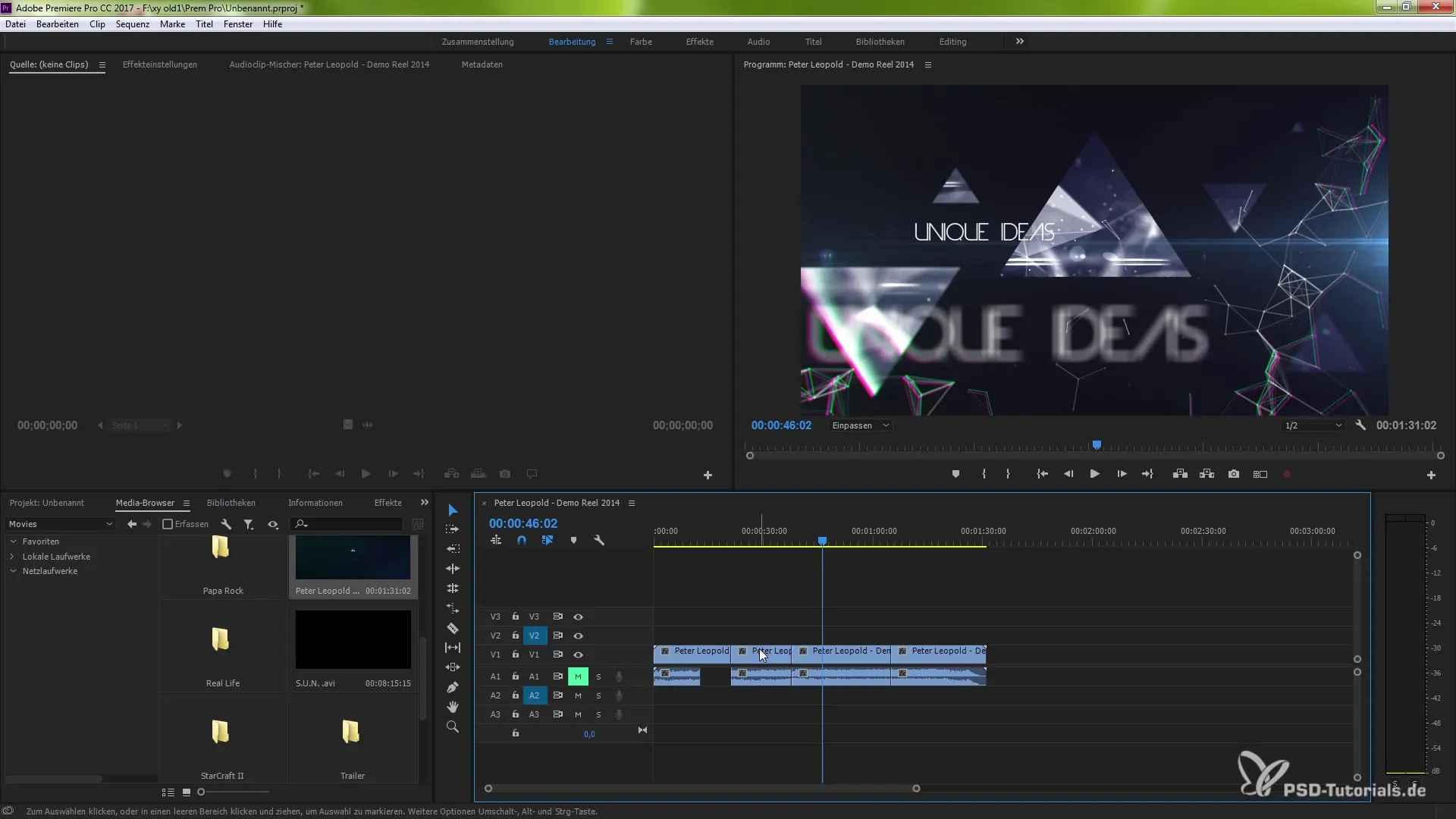
Complementar e evitar sobreposições
Se você deseja complementar clipes, vá em "Editar" e selecione "Complementar". Certifique-se de ativar a faixa correta. Ao usar o cadeado, você pode evitar que clipes indesejados sejam editados. Certifique-se de ativar ou desativar todas as faixas necessárias corretamente para evitar sobreposições.

Ativar bloqueios de sincronização
Com a ativação do bloqueio de sincronização, você pode controlar independentemente clipes individuais em seu projeto. Quando você insere uma faixa, a outra faixa permanece intacta. Isso é especialmente útil para evitar problemas de sincronização quando vários canais de áudio e vídeo estão sendo editados ao mesmo tempo.
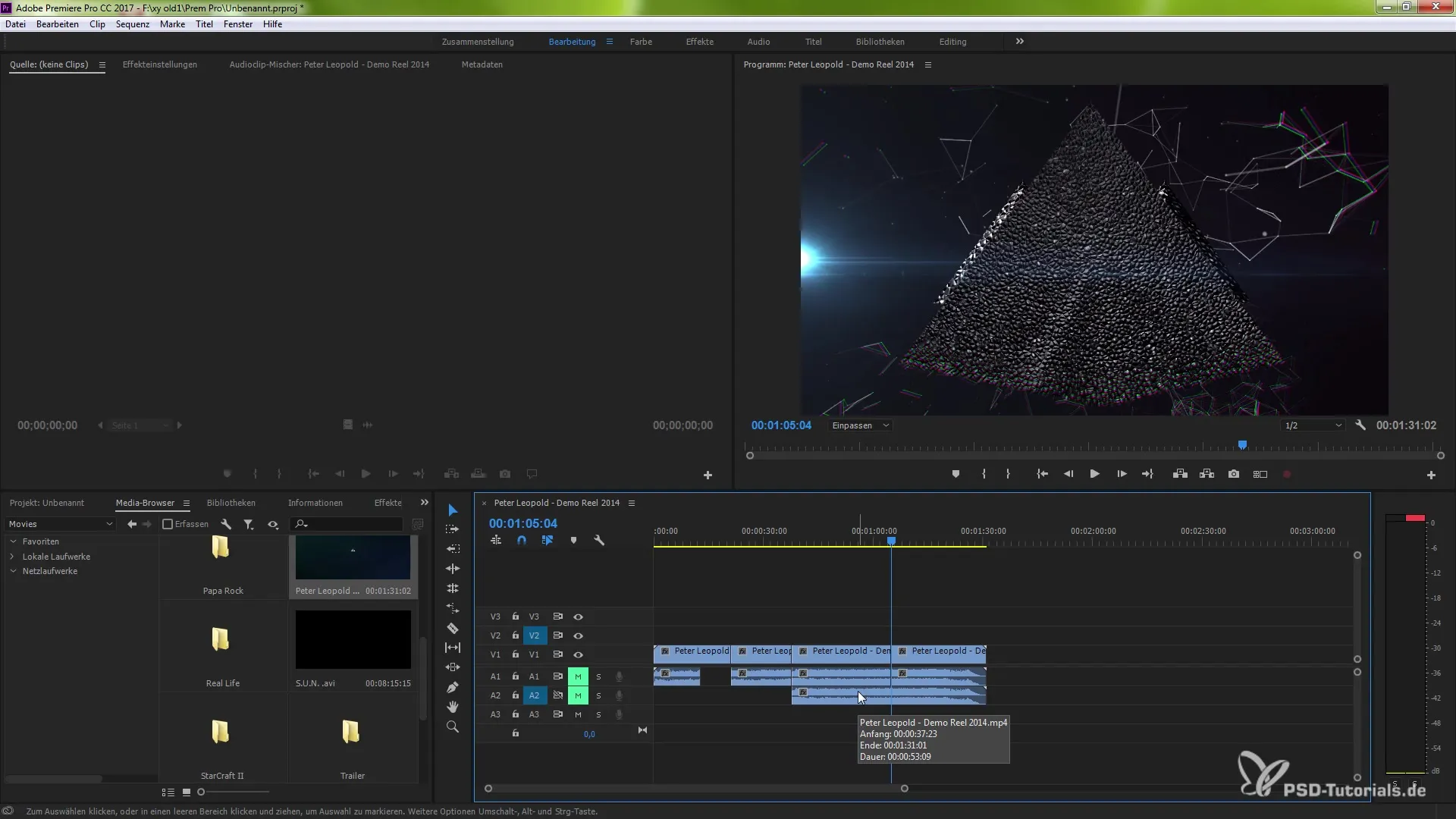
Usar área para ajustes de faixa
Você também pode utilizar as áreas de ajuste em sua interface do usuário para determinar onde seus vídeos futuros serão posicionados. Quando você arrasta clipes do navegador de mídia, pode escolher onde eles devem pousar, com base na sua configuração anterior no Fonte-Patching.
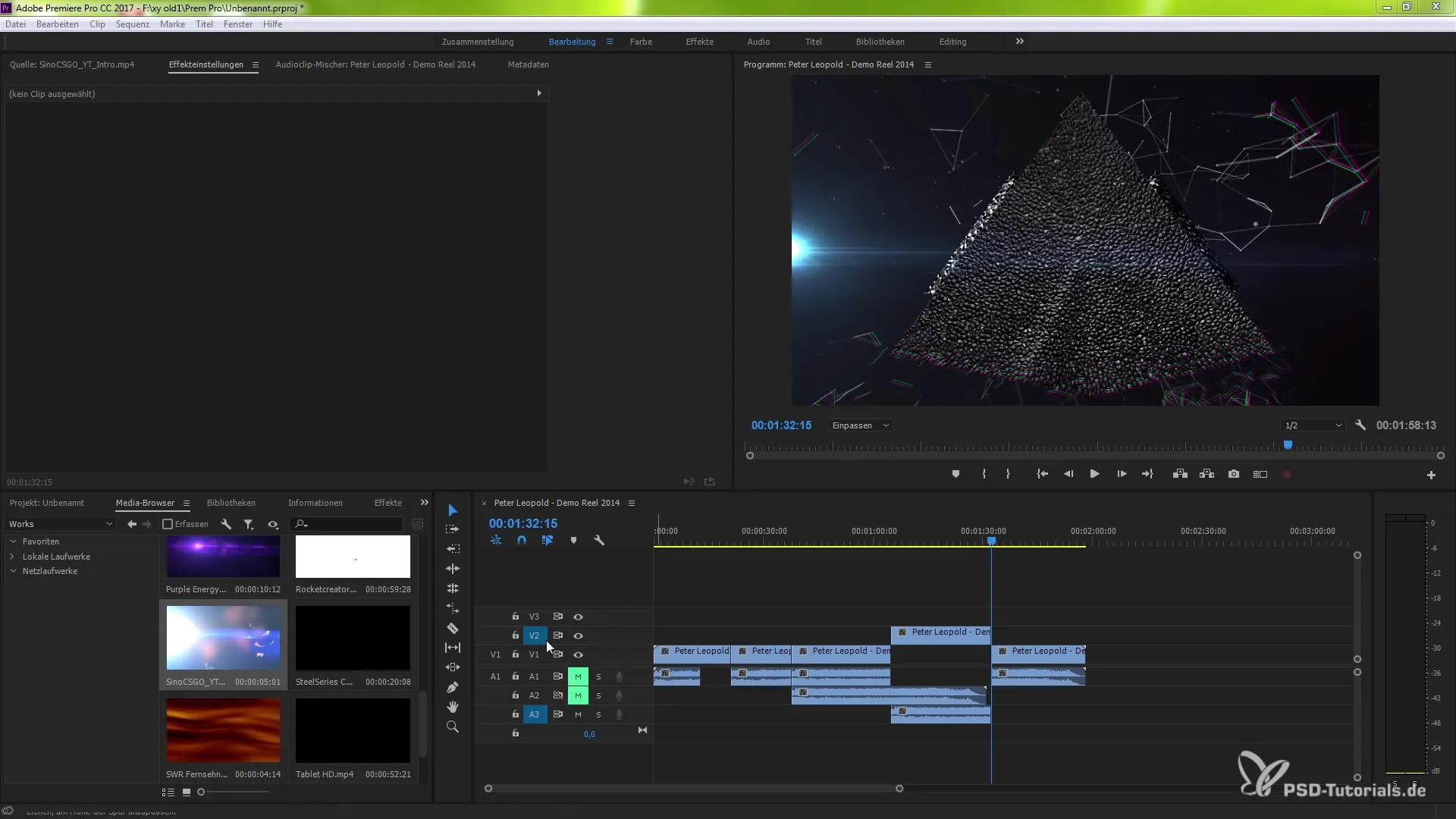
Resumo – Fonte e Orientação no Premiere Pro CC 7.0
Neste guia, mostrei várias maneiras de como você pode usar de maneira eficaz a nova função de Fonte-Patching e Orientação no Adobe Premiere Pro CC 7.0. Desde a vinculação das faixas até o uso de bloqueios de sincronização, agora você tem o conhecimento necessário para tornar seus projetos limpos e eficientes.
Perguntas frequentes
O que é Fonte-Patching no Premiere Pro?Com o Fonte-Patching, você pode selecionar faixas de vídeo e áudio específicas para edição ou reprodução.
Como você ativa a Orientação?Você ativa a Orientação clicando nos ícones de ativação de clipe na área correspondente das faixas.
O que faz o bloqueio de sincronização?O bloqueio de sincronização impede que determinados clipes sejam deslocados acidentalmente durante as edições.
Como importo clipes em faixas específicas?Quando você importa clipes, eles são posicionados de acordo com as fontes ativadas no Fonte-Patching.


